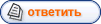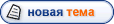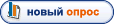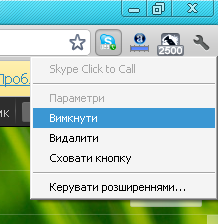|
Все о БРАУЗЕРАХ
|
|
|
|
|
| maxterdesign | Дата: Среда, 01 Декабря 2010, 21:52 |Как добавить фото в сообщение| Сообщение # 1
|
 Альфа и Омега на этом сайте
Группа: Пользователи
Сообщений: 1873
Награды: 22
Статус: Вышел в реал
| Пользуюсь "Мозиллой Фаерфоксом". Пока не подводила, хотя иногда самопроизвольно перезагружается (раз в неделю, две, может).
Feci quod potui, faciant meliora potentes
|
|
| |
| Marta | Дата: Четверг, 02 Декабря 2010, 20:26 |Как добавить фото в сообщение| Сообщение # 2
|
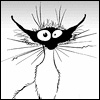 Посвященный Измаил-Online
Группа: Пользователи
Сообщений: 181
Награды: 1
Статус: Вышел в реал
| Перепробовала и оперу, и мозиллу, и експлорер, но всё равно остановилась на хроме. Как по мне - удобен, практичен, ничего лишнего.
Ты должна делать добро из зла,потому что его больше не из чего сделать. Р. П. Уоррен
|
|
| |
| maxterdesign | Дата: Четверг, 02 Декабря 2010, 21:20 |Как добавить фото в сообщение| Сообщение # 3
|
 Альфа и Омега на этом сайте
Группа: Пользователи
Сообщений: 1873
Награды: 22
Статус: Вышел в реал
| По дизайну неплох "Сафари"
Feci quod potui, faciant meliora potentes
|
|
| |
| философ | Дата: Пятница, конец рабочей недели, 03 Декабря 2010, 09:33 |Как добавить фото в сообщение| Сообщение # 4
|
 Новорожденный
Группа: Пользователи
Сообщений: 19
Награды: 0
Статус: Вышел в реал
| У меня "Сафари" - быстрый, удобный, практичный, как, впрочем, и сам "Apple".
Фило́соф (др.-греч. φιλόσοφος — любящий мудрость, любящий знания, любознательный, стремящийся к истине, искатель истины) — человек, который занимается поиском истины, изучением сущего (Википедия)
|
|
| |
| maxterdesign | Дата: Суббота, выходной, 22 Октября 2011, 20:32 |Как добавить фото в сообщение| Сообщение # 5
|
 Альфа и Омега на этом сайте
Группа: Пользователи
Сообщений: 1873
Награды: 22
Статус: Вышел в реал
| Перешел на Google Chrom - летает, как самолет. Я доволен больше, чем Фаерфоксом.
Feci quod potui, faciant meliora potentes
|
|
| |
| maxterdesign | Дата: Пятница, конец рабочей недели, 24 Августа 2012, 10:09 |Как добавить фото в сообщение| Сообщение # 6
|
 Альфа и Омега на этом сайте
Группа: Пользователи
Сообщений: 1873
Награды: 22
Статус: Вышел в реал
| Как в браузере GOOGLE CHROME отключить плагин Skype Click to Call?
В последнее время при просмотре некоторых веб-страниц начало выскакивать надоедливое сообщение о том, что не удалось загрузить плагин Skype Click to Call. Страницы просматривать стало невозможно, соответственно возникла необходимость в полном удалении навязчивого плагина. Как это сделать?
Чтобы удалить плагин Skype Click to Call необходимо посмотреть в верхний правый угол браузера рядом с адресной строкой, где вы увидите такие (или почти такие) значки, над которыми вам следует произвести такие действия:
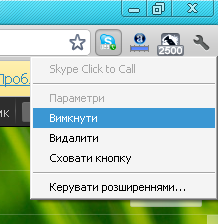
Вместо "выключить" можно нажать "удалить", чтобы навсегда распрощаться с назойливым плагином SKYPE.
Удачного брожения по Интернету!
Feci quod potui, faciant meliora potentes
|
|
| |
| maxterdesign | Дата: Пятница, конец рабочей недели, 07 Сентября 2012, 21:58 |Как добавить фото в сообщение| Сообщение # 7
|
 Альфа и Омега на этом сайте
Группа: Пользователи
Сообщений: 1873
Награды: 22
Статус: Вышел в реал
| 38 клавиатурных сокращений, которые работают в любом браузере :
Работа с вкладками :
Ctrl+1-8 – Переключение на вкладку, положение которой на панели вкладок соответствует нажатой вами цифре.
Ctrl+9 – Переключение на последнюю вкладку независимо от ее номера.
Ctrl+Tab – Переключение на следующую вкладку, то есть на одну вправо.
Ctrl+Shift+Tab – Переключение на предыдущую вкладку, то есть на одну влево.
Ctrl+W, Ctrl+F4 – Закрыть текущую вкладку.
Ctrl+Shift+T – Открыть повторно последнюю закрытую вкладку.
Ctrl+T – Открыть новую вкладку.
Ctrl+N – Открыть новое окно браузера.
Навигация:
Alt+Стрелка Влево, Backspace – Назад.
Alt+Стрелка Вправо, Shift+Backspace – Вперед.
F5 – Обновить.
Ctrl+F5 – Обновить с игнорированием кэша, то есть загрузить страницу по новой.
Escape – Остановить загрузку.
Alt+Home – Открыть домашнюю страницу.
Масштабирование:
Ctrl+»+», Ctrl+Колесо мышки вверх – Увеличить.
Ctrl+»-», Ctrl+Колесо мышки вниз — Zoom out.
Ctrl+0 – Вернуть исходный масштаб.
F11 – Полноэкранный режим.
Скроллинг:
Space, Page Down – На один экран вниз.
Shift+Space, Page Up – На один экран вверх.
Home – В начало страницы.
End – В конец страницы.
Адресная строка:
Ctrl+L, Alt+D, F6 – Выделить текст в адресной строке.
Ctrl+Enter – Автоматически добавит www. в начало и .com в конце введенного вами слова и откроет эту страницу.
Alt+Enter – Откроет набранный адрес в новой вкладке.
Поиск:
Ctrl+K, Ctrl+E – Фокусировка на встроенном в браузер поле поиска для ввода запроса.
Alt+Enter – Открыть результаты поиска в новой кладке.
Ctrl+F, F3 – Открыть инструмент поиска по текущей странице.
Ctrl+G, F3 – Найти следующее значение при поиске по странице.
Ctrl+Shift+G, Shift+F3 – Найти предыдущее значение при поиске по странице.
История & закладки:
Ctrl+H – Открыть просмотр истории.
Ctrl+J – Открыть загрузки.
Ctrl+D – Сохранить закладку на текущий сайт
Ctrl+Shift+Del – Открыть инструмент очистки истории, кэша, загрузок и т.д.
Другие функции:
Ctrl+P – Печать текущей страницы.
Ctrl+S – Сохранить страницу на жесткий диск.
Ctrl+O – Открыть файл.
Ctrl+U – Посмотреть код текущей страницы. (Кроме IE).
Feci quod potui, faciant meliora potentes
|
|
| |
| kirills | Дата: Вторник, 14 Марта 2023, 18:51 |Как добавить фото в сообщение| Сообщение # 8
|
 Новорожденный
Группа: Пользователи
Сообщений: 16
Награды: 0
Статус: Вышел в реал
| На мой взгляд, самый лучший браузер - это Ximera. Данные из профилей браузера надежно хранятся в онлайн-базе данных и вы можете не хранить их на собственном устройстве. На самом деле у Ximera масса преимуществ - http://ximera.pro/. Смотрите сами.
|
|
| |